Bizonyára sokan nem tudják, miért kell esetleg számítógépük nevét megváltoztatni. Hadd magyarázzam el - a név szükséges a számítógép azonosításához a hálózaton, beleértve a helyit is. Vagyis ha 10 számítógép áll a rendelkezésére, és valamelyikhez szeretne távolról csatlakozni, akkor ismernie kell a nevét, ami teljesen logikus. Ebben az esetben a PC neve mindig megváltoztatható. Ebből a cikkből megtudhatja, hogyan kell ezt megtenni.
A könnyebb eligazodás érdekében mutatok egy példát képernyőképekkel (operációs rendszer - Windows 7; Windows 8-on, amennyire tudom, a művelet nem különbözik).
Először próbáljuk meg kideríteni a számítógép nevét. Ez könnyen megtehető – vigye az egeret bármely parancsikon fölé, például Google Chrome, lépjen a „Tulajdonságok” - a „Részletek” fülre. Az adatok a következőn jelennek meg.
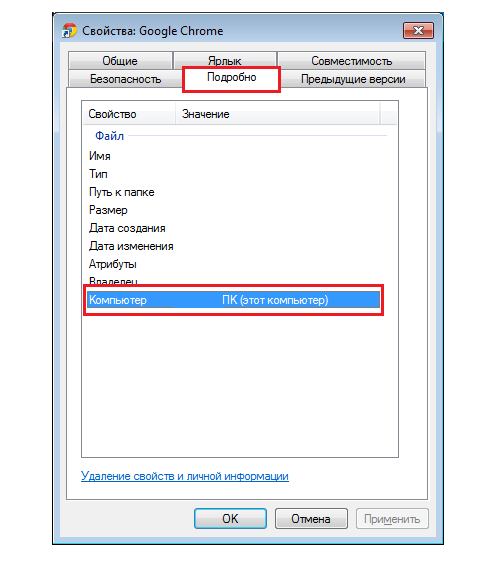
Most vigyük a kurzort az asztalon a „Számítógép” ikonra, és menjünk a tulajdonságaihoz: jobb egérgomb - „Tulajdonságok” (követheti a „Start” - „Vezérlőpult” - „Rendszer” útvonalat).

Megnyílik egy ablak. Kattintson a „Speciális rendszerparaméterek” gombra.
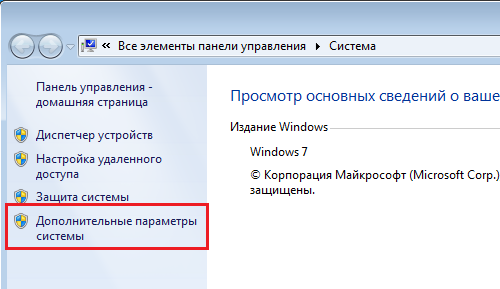
Megnyílik a Rendszer tulajdonságai ablak. Válassza a "Számítógép neve" fület, majd kattintson a "Módosítás" gombra.
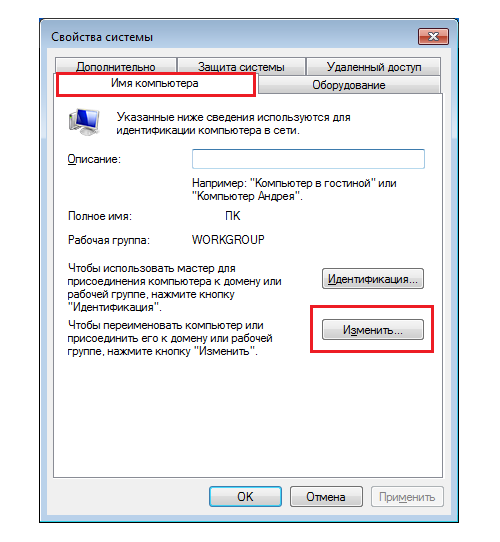
Megjelenik egy kis ablak. Itt adunk meg egy új nevet, amely megfelel az ízlésének (például Oleg's Computer), majd kattintson az OK gombra. Ennyi, az átnevezés kész.
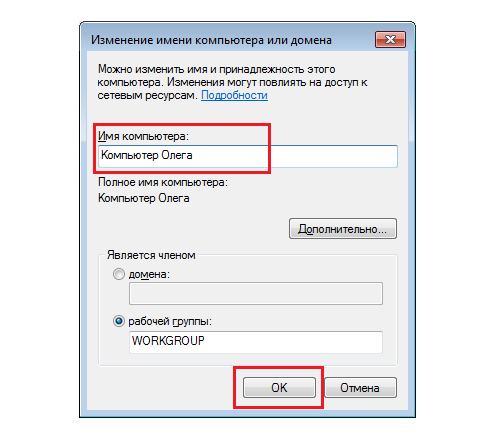
P.S. Kérjük, ne keverje össze a számítógép nevét a felhasználói fiók nevével – ezek teljesen más fogalmak!
Ezen műveletek végrehajtása nem nehéz, és meglehetősen gyorsan megtörténik. Érdemes megjegyezni, hogy ehhez rendelkeznie kell rendszergazdai jogok. Ezenkívül a cirill karakterek és a speciális karakterek használata nem biztosított.
A Windows 7 rendszert futtató számítógép átnevezéséhez a következőket kell tennie:
Engedélyezett latin karakterek és kötőjelek használata. Az orosz betűket és egyéb speciális karaktereket kerülni kell. Az új név a készülék következő bekapcsolásakor válik aktívvá.
Hogyan változtassunk nevet a Windows 10 rendszerben
A rendszerbeállításokon keresztül
Az egyik megoldás a " Paraméterek" A szükséges beállítások ablak megnyitásához a következőket kell tennie:

A változtatások ezt követően lépnek életbe újraindítás eszközt, amelyről a felhasználót is értesíti a rendszer.
A rendszer tulajdonságain keresztül
A kifejezetten a Windows 10-hez készült beállítások menü nem az egyetlen hely, ahol új eszköznevet állíthatunk be. Ismertebb felületek használatához a következőket kell tennie:
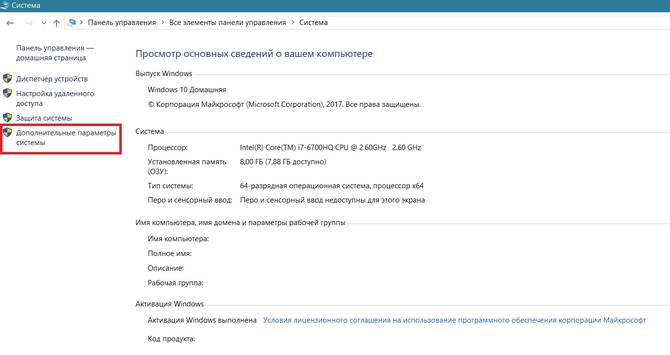
Átnevezés a parancssoron keresztül
Ez a paraméter a konzolon keresztül is módosítható. Erre a célra be cmd rendszergazdai jogokkal meg kell adni a parancsot «% számítógép név%"hívásátnevezniname = "Új számítógépnév". A problémák elkerülése érdekében ajánlott csak latin betűket használni. Az eszköz újraindítása után a neve megváltozik.
Változás a Windows 8 rendszerben
Ennek a paraméternek a felülbírálása az operációs rendszer ezen verziójában a Microsofttól némileg eltér a korábbiaktól. Ezt az állapotot egy eltérően felépített interfészlogika okozza.
A Windows 8 rendszerben a név megváltoztatásához kövesse az alábbi lépéseket:
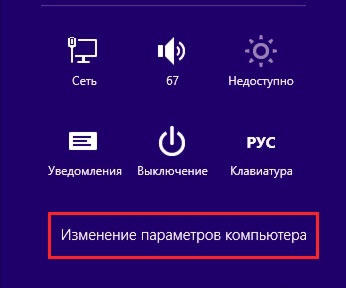
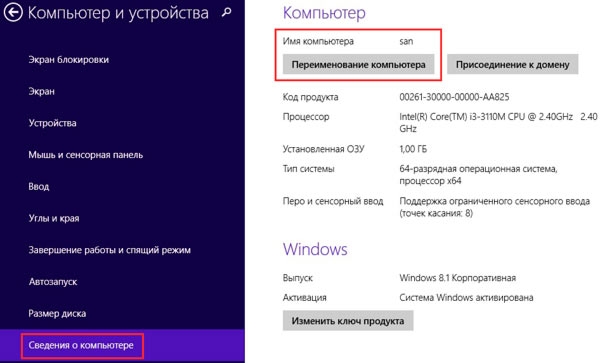
Ekkor az eszköz a paraméterei között egy másik, a felhasználó által hozzárendelt azonosítót fog tartalmazni. Ez különösen hasznos helyi hálózaton belül, amikor nyilvánvalóvá válik, hogy ki az eszköz tulajdonosa. Kerülje az azonos neveket ugyanazon a csomóponton belül, különben nagy a valószínűsége a hálózati ütközéseknek.
A számítógépnév a felhasználó számítógépének azonosítására szolgál a helyi hálózaton. Az operációs rendszer telepítése után kapott karakterkészletből áll. Megtekintheti, ha az „Asztal” bármelyik parancsikonjára kattint, és megnyitja a „Részletek” lapot.
Ha saját hálózatot hoz létre, akkor valószínűleg tudnia kell, hogyan módosíthatja a számítógép nevét, hogy minden csatlakoztatott eszköz könnyen azonosítható legyen. Még egy kezdő felhasználó is elvégezheti ezt az eljárást, mindössze néhány percet eltöltve idejéből.
Ez a cikk megvitatja a számítógép nevének megváltoztatását Windows 7 és 8 operációs rendszerben. Ha azonban Vista vagy például Windows XP rendszert használ, a műveletek algoritmusa nem sokban különbözik.
Hogyan lehet megváltoztatni a számítógép nevét "hét"-ben
Ha nem tudja, hogyan kell megváltoztatni a számítógép nevét, de nagyon szeretné megtenni, akkor néhány egyszerű lépést kell követnie:
- Kattintson a „Sajátgép” ikonra az „Asztal”-on, és lépjen a „Tulajdonságok” elemre;
- a bal oldalon látható menüben válassza a „Speciális rendszerbeállítások” részt;
- nyissa meg a „Számítógép neve” lapot, és kattintson a „Módosítás” gombra, írja be a számítógépének új nevét a megfelelő mezőbe, és nyomja meg az Enter billentyűt;
- Az utolsó lépés az összes program bezárása és a rendszer újraindítása.
Ha nincs a „Sajátgép” ikonja az „Asztalon”, kattintson a „Start” gombra, és keresse meg ezt a részt a jobb oldali menüben. Alternatív megoldásként lépjen a Vezérlőpultra, állítsa a kis ikonok nézetet, és lépjen a Rendszer részre.
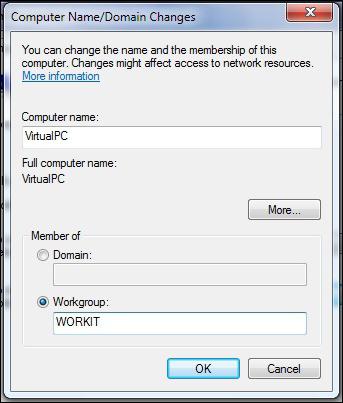
Most már van egy ötlete, így szakember segítsége nélkül is elvégezheti ezt a műveletet. Az egész folyamat nem tart tovább 3 percnél.
Hogyan lehet megváltoztatni a számítógép nevét a G8-ban
A Windows 8 operációs rendszer felülete eltér elődeitől. A fejlesztők hozzáadtak egy új csempézett menüt, eltávolították a szokásos Start gombot, és számos egyéb változtatást vezettek be.
Ebben a tekintetben néhány „felhasználónak” néha kérdései vannak a „nyolc” bizonyos műveleteinek végrehajtásával kapcsolatban. Ezért tovább fogunk beszélni arról, hogyan változtathatja meg a számítógép nevét a Windows 8 rendszerben önállóan, anélkül, hogy a varázslóhoz fordulna.
Először is használhatja a fent leírt módszerek egyikét. Vagyis nyissa meg a PU-t, és válassza a „Rendszer” lehetőséget, vagy egyszerűen kattintson a „Sajátgép” ikonra, és válassza a „Tulajdonságok” részt.
Egyébként a „Futtatás” parancs is segítségedre lesz. Kattintson a Win és az R gombra, és a megjelenő ablakban írja be: sysdm.cpl -, majd nyomja meg az Entert vagy az OK gombot.
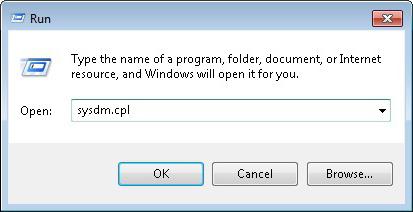
Egy másik mód: lépjen be a „Rendszer” szakaszba - kattintson jobb gombbal a „Start” gombra. Válassza ki a kívánt elemet.
A további műveletsor teljesen megegyezik a Windows 7-tel.
Most már tudja, hogyan kell megváltoztatni a számítógép nevét a Windows 8 rendszerben.
Következtetés
Ha a Windows operációs rendszer más verzióit használja, akkor tevékenységei nagymértékben hasonlóak lesznek, így még egy tapasztalatlan „felhasználó” is kitalálhatja.
Természetesen nem mindig kell tudnia, hogyan kell megváltoztatni a számítógép nevét, mert ha például olyan hálózatot hoz létre, amelyhez csak két számítógépet csatlakoztatott, akkor valószínűleg nem fog összezavarodni. De az irodákban ez az eljárás általában kötelező, mert továbbra is rendnek kell lennie a hálózatban.
Mindenesetre most bármilyen nevet adhat a számítógépnek, ha szükséges.
Ez az utasítás bemutatja, hogyan módosíthatja a számítógép nevét a Windows 10 rendszerben arra, amit akar (korlátozásokkal - nem használhatja a cirill ábécét, néhány speciális karaktert és írásjelet). A számítógép nevének megváltoztatásához rendszergazdának kell lennie a rendszerben. Miért lehet erre szükség?
A helyi hálózaton lévő számítógépeknek egyedi névvel kell rendelkezniük. Nemcsak azért, mert ha két azonos nevű számítógépről van szó, akkor hálózati konfliktusok léphetnek fel, hanem azért is, mert könnyebb azonosítani őket, különösen, ha arról beszélünk a szervezet hálózatán lévő számítógépekről és laptopokról (vagyis a hálózaton látni fogja a nevet, és megérti, hogy milyen számítógépről van szó). A Windows 10 alapértelmezés szerint generál egy számítógépnevet, de ezt megváltoztathatja, erről fogunk beszélni.
Megjegyzés: ha korábban engedélyezte az automatikus bejelentkezést (lásd), akkor ideiglenesen tiltsa le, és adja vissza a számítógép nevének megváltoztatása és újraindítása után. Ellenkező esetben néha problémák adódhatnak az azonos nevű új fiókok megjelenésével kapcsolatban.
A számítógép nevének módosítása a Windows 10 beállításaiban
A számítógép nevének megváltoztatásának első módja az új felületen található Windows beállítások 10, amely a Win+I billentyűk lenyomásával, vagy az értesítési ikonon keresztül hívható elő, rákattintva és az „Összes beállítás” kiválasztásával (másik lehetőség: Start - Beállítások).
A beállításokban lépjen a „Rendszer” - „A rendszerről” szakaszra, és kattintson a „Számítógép átnevezése” elemre. Adjon meg egy új nevet, majd kattintson a Tovább gombra. A rendszer felszólítja a számítógép újraindítására, amely után a változtatások életbe lépnek.
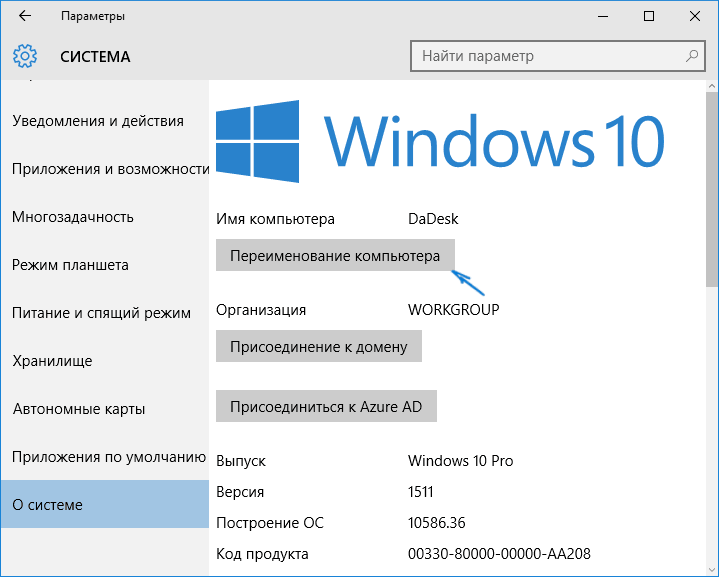
Változás a rendszer tulajdonságaiban
A Windows 10 számítógépet nem csak az „új” felületen, hanem az operációs rendszer korábbi verzióiból ismertebbé is átnevezheti.
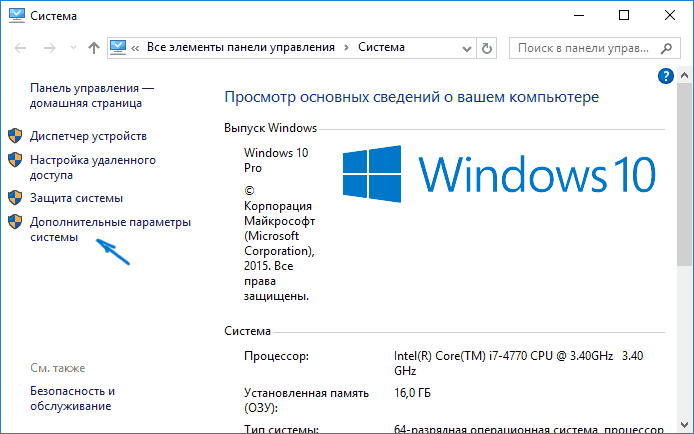
A rendszer felszólítja a számítógép újraindítására. Tegye ezt úgy, hogy először ne felejtse el menteni a munkáját vagy bármi mást.
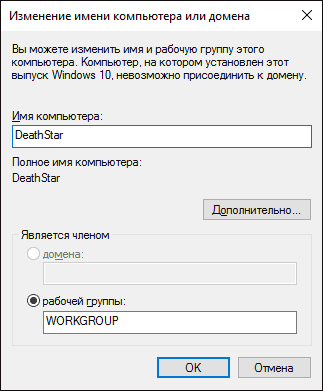
Számítógép átnevezése a parancssorban
És az utolsó módja ennek a parancssor használatával.
- Indítsa el a parancssort rendszergazdaként, például úgy, hogy jobb gombbal kattintson a „Start”-ra, és válassza ki a megfelelő menüpontot.
- Írja be a parancsot wmic számítógéprendszer ahol name=”%számítógépnév%” call rename name=”New_computer_name”, ahol új névként adja meg a kívánt nevet (orosz és lehetőleg írásjelek nélkül). Nyomd meg az Entert.
Miután megjelenik a sikeres parancsüzenet, zárja be a Parancssort, és indítsa újra a számítógépet: a neve megváltozik.
Videó - Hogyan lehet megváltoztatni a számítógép nevét a Windows 10 rendszerben
Nos, ugyanakkor van egy videós utasítás, amely bemutatja az átnevezés első két módját.
további információ
A számítógép nevének megváltoztatása a Windows 10 rendszerben Microsoft-fiók használata közben egy „új számítógépet” társít az online fiókhoz. Ez nem okozhat problémát, és eltávolíthatja a régi nevű számítógépet fiókja oldaláról a Microsoft webhelyén.
Ezenkívül, ha használja őket, a beépített fájltörténet és archiválási szolgáltatások (régi biztonsági mentések) újraindulnak. A Fájlelőzmények értesíti Önt erről, és javaslatokat tesz az előző előzményeknek a jelenlegibe való beépítésére. Ami a biztonsági mentéseket illeti, azok újból készülnek, ugyanakkor a korábbiak is elérhetőek lesznek, de azokról való visszaállításkor a számítógép a régi nevet kapja.
Másik lehetséges probléma- két számítógép megjelenése a hálózaton: egy régi és egy új névvel. Ebben az esetben próbálja meg kikapcsolni az útválasztót (routert) kikapcsolt számítógép mellett, majd ismét bekapcsolni az útválasztót, majd a számítógépet.
Ma megnézzük, hogyan különböző utak módosítsa a számítógép nevét Windows 7.
Mi a számítógép neve, mi a jelentése? A legtöbb esetben nem mindegy, hogy minek hívják a számítógépet. A helyi hálózaton a klienseket név alapján azonosítják, nem IP- vagy MAC-címek alapján, ezért a hálózaton lévő számítógépek nevének egyedinek kell lennie. Két azonos név ütközéshez vezet, és visszaállítja a hálózati kapcsolatot, és a felhasználó értesítést fog látni erről. Ha ez megtörténik, nézzük meg, hogyan nevezhet át számítógépet Windows 7 rendszeren.
A rendszer tulajdonságai
Az elektronikus számítógép nevének megváltoztatása egyszerű.
- Nyissa meg a „Sajátgép” objektum tulajdonságait a helyi menün keresztül.
Ha a könyvtár ikon az asztalon található, akkor nem szükséges ezt a legördülő menüt kibontani.
Ezt az ablakot más módon is hívják.
- Nyissa meg a „Vezérlőpultot”.
- Kattintson a „Rendszer” elemre, ha az elemek ikonként jelennek meg.
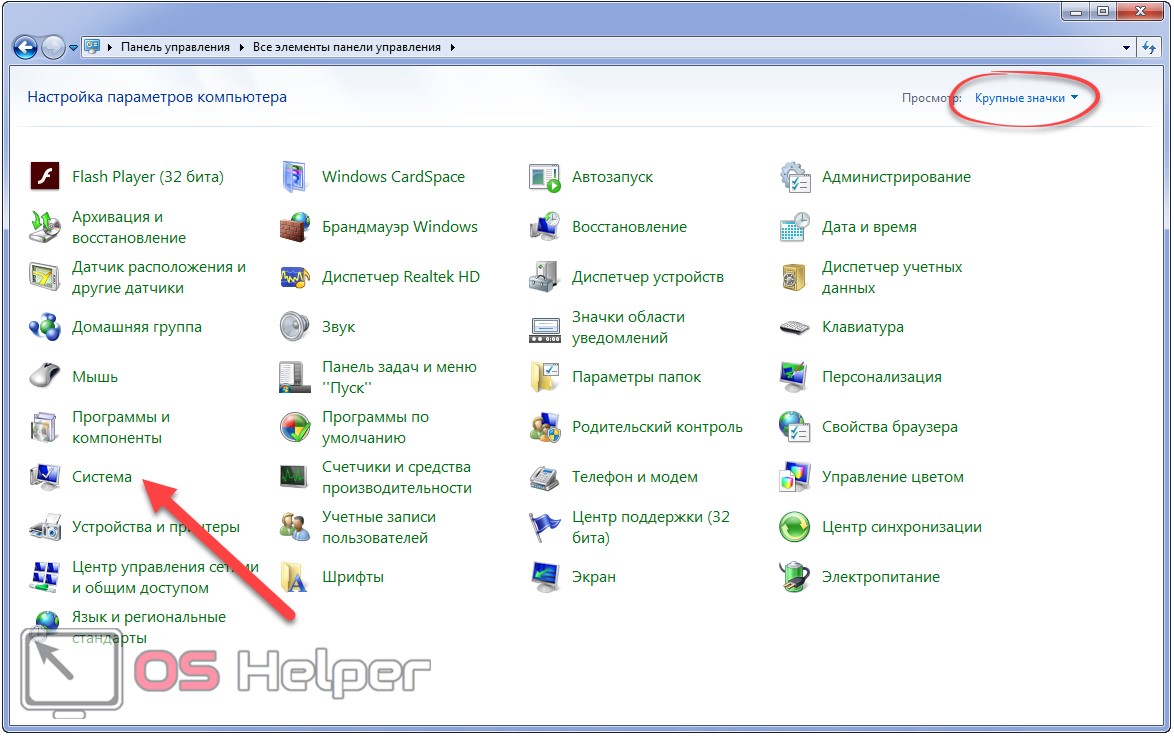
- Ellenkező esetben kattintson a „Rendszer, biztonság” hivatkozásra.
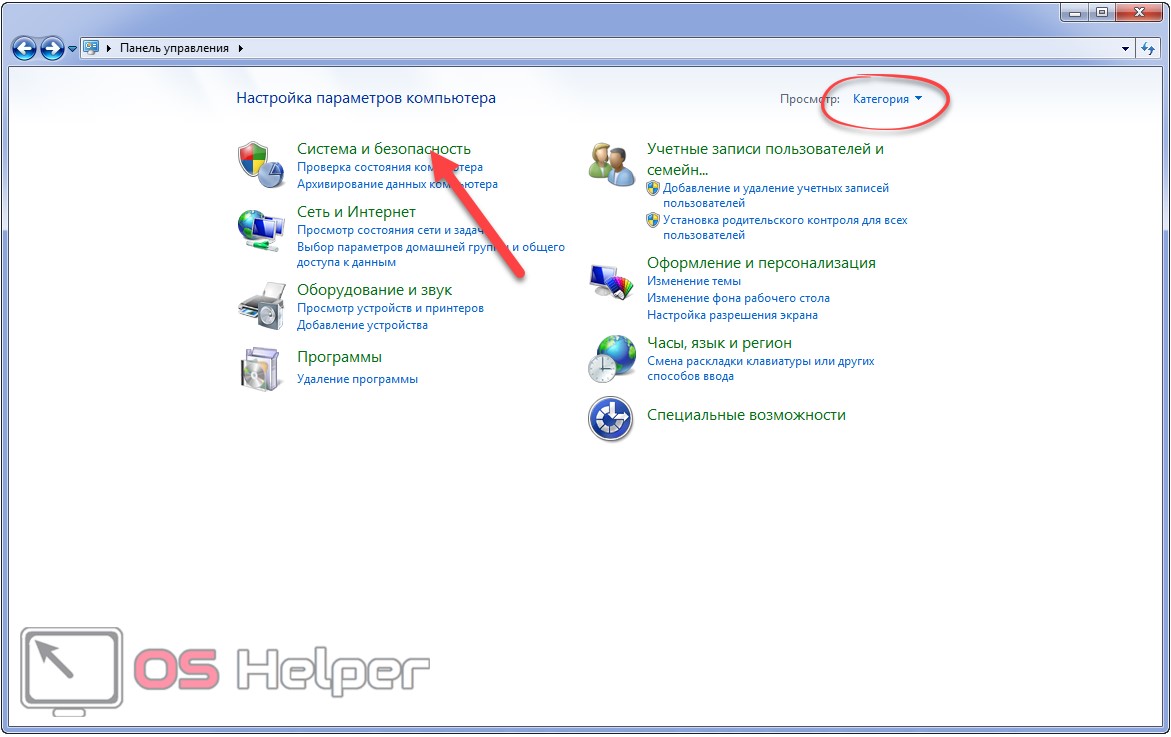
- Abban az ablakban, ahol az alapvető rendszerinformációk jelennek meg, kattintson a „Beállítások módosítása” gombra.
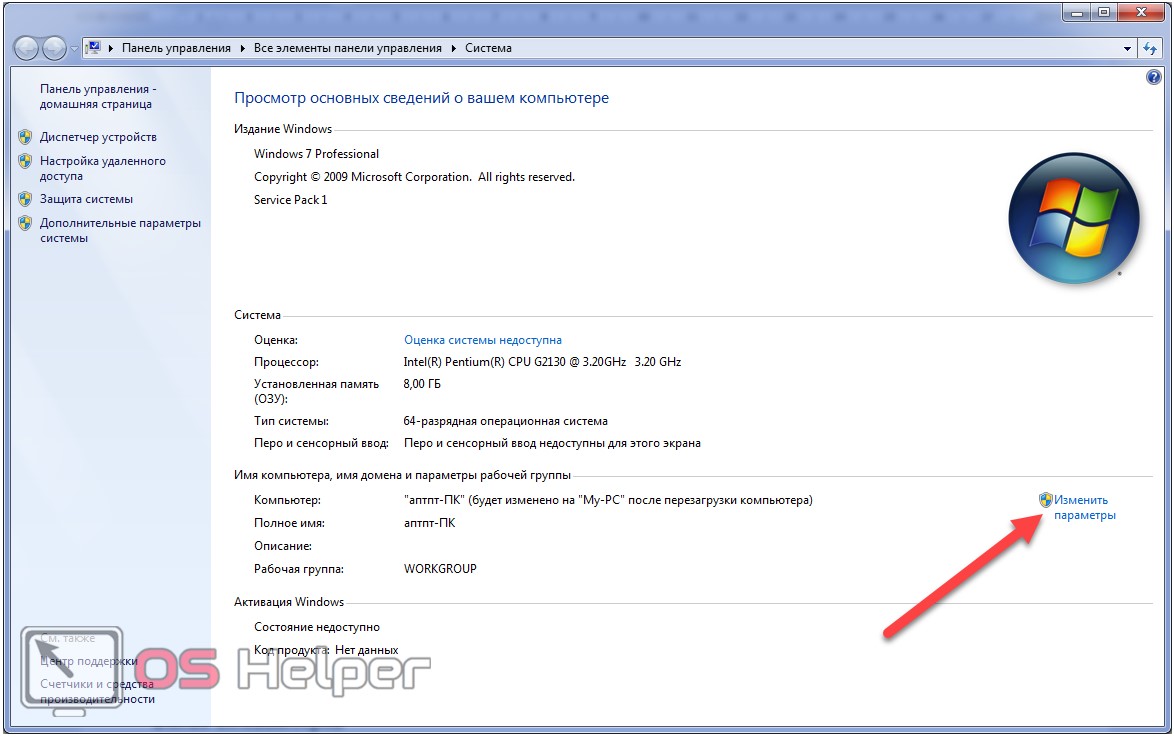
Ahhoz, hogy hozzáférjen ahhoz a párbeszédablakhoz, amelyben a számítógép új hálózatneve van megadva, rendszergazdai jogosultságokkal kell rendelkeznie.
Az első két lépés helyettesíthető a „sysdm.cpl” parancs futtatásával a parancsértelmező ablakban (amelyet a Win + R kombinációval indít el.
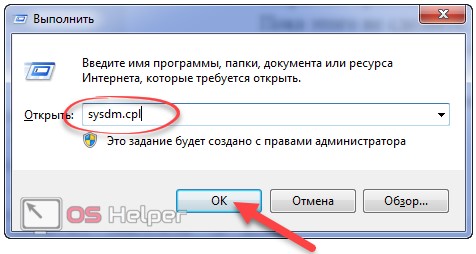
- A megjelenő ablakban kattintson a "Módosítás..." gombra.
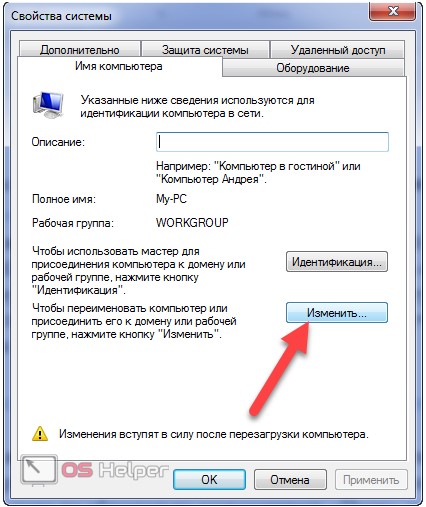
Megnyílik egy másik ablak. Ott már megadhat egy új számítógépnevet.
- Írja be a kívánt nevet a szöveges űrlapba.
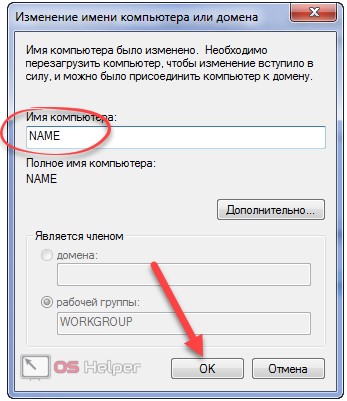
Kérjük, vegye figyelembe, hogy csak latin karakterekből, kötőjelekből és számokból állhat. Szóközök és speciális karakterek nem megengedettek. Ha ezt megpróbálja megtenni, hibaüzenet jelenik meg, amely szerint a megadott név érvénytelen, és felsorolja azokat a karaktereket, amelyeknek nem szabad benne lennie.

Ha aláhúzást és cirill karaktereket ír be a számítógép nevében, előfordulhat, hogy a számítógép többé nem lesz látható a hálózat többi résztvevője számára, ha nem a Microsoft DNS-kiszolgálóját használják.

- Nyomd meg az Entert.
- Ha szükséges, újraindítjuk, elmentve a munka előrehaladását az összes nyitott alkalmazásban.

Amíg ezt nem teszi, a számítógép az előző hálózati azonosítót fogja használni, és a tulajdonságai között megjelenik egy megfelelő értesítés.
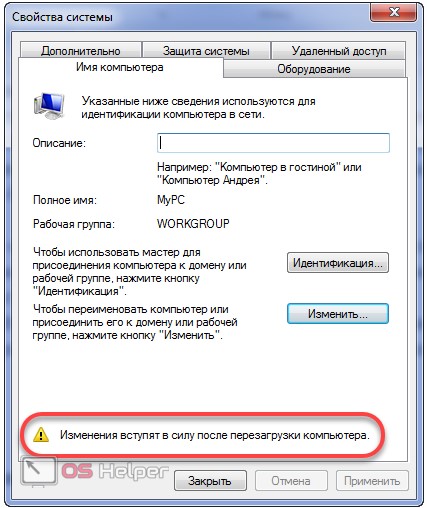
Ha alulról dolgozik fiókot korlátozott jogokkal, a művelet megerősítésére vagy jelszó megadására kell kérni.
Átnevezés a parancssorból
A Windows számítógépnevek a parancssoron keresztül is módosíthatók. Nyissa meg emelt jogosultságokkal.
- Ehhez hívja meg a parancsértelmezőt a Win + R használatával.
- Írja be és futtassa a „cmd” parancsot.

Hogyan lehet megváltoztatni a számítógép nevét a megjelenő fekete ablakban?
- A következő kódot hajtjuk végre:
wmic számítógéprendszer, ahol a name="%computername%" hívás átnevezése="NAME"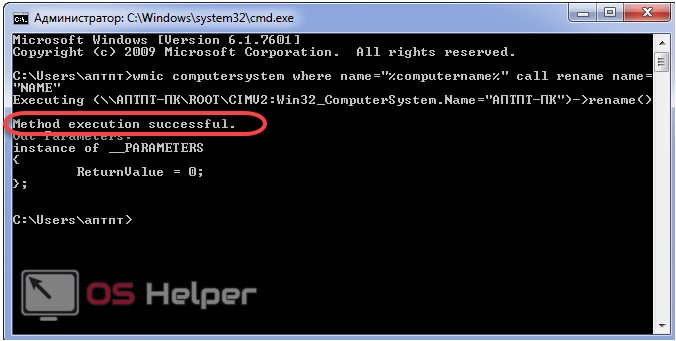
Itt a „NAME” szót a számítógép új nevére cseréljük, figyelembe véve a fent leírt korlátozásokat.
Az átnevezési parancs a parancsértelmezőben is végrehajtható, a hatás hasonló lesz.
Bár a módszer egyszerűbb és rövidebb, van néhány hátránya. Az első az, hogy szinte senki sem tudja, hogyan találja meg a számítógép nevét a parancssorban. Találjuk ki ezt.
Írja be a „hostname” parancsot (a név a betűk kis- és nagybetűinek figyelembevételével jelenik meg) vagy „echo %computername%” (minden karakter nagybetű lesz). A képernyőképen mindkét lehetőség látható.
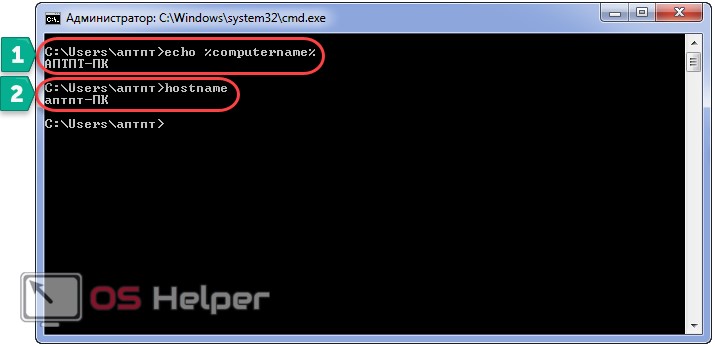
A második hátrány: a parancssorban nem jelenik meg az új név, ami a géphez lesz rendelve az újraindítás után.
Rendszerleíróadatbázis-szerkesztő
Az alábbiakban megtudhatja, hogyan találhatja meg a számítógép nevét a rendszerleíróadatbázis-szerkesztőben, és hogyan cserélheti le egy újra.
- Futtassa a „regedit” parancsot a keresősávban vagy a „Futtatás” ablakban.
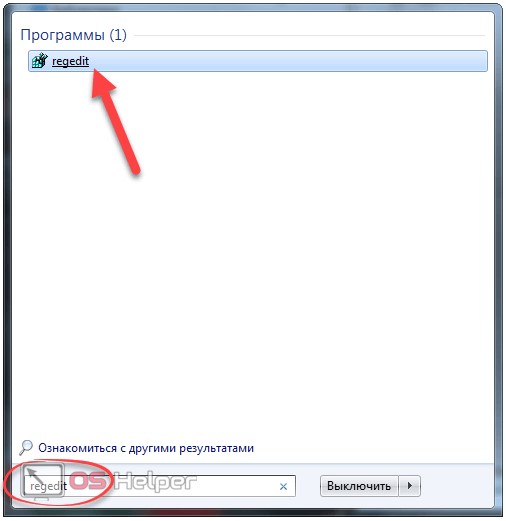
- Lépjen a globális HKLM paramétereket tartalmazó szakaszhoz.
- A „SYSTEM” mappában bontsa ki a következő könyvtárakat: „CurrentControlSet”, „Control”, „ComputerName”.
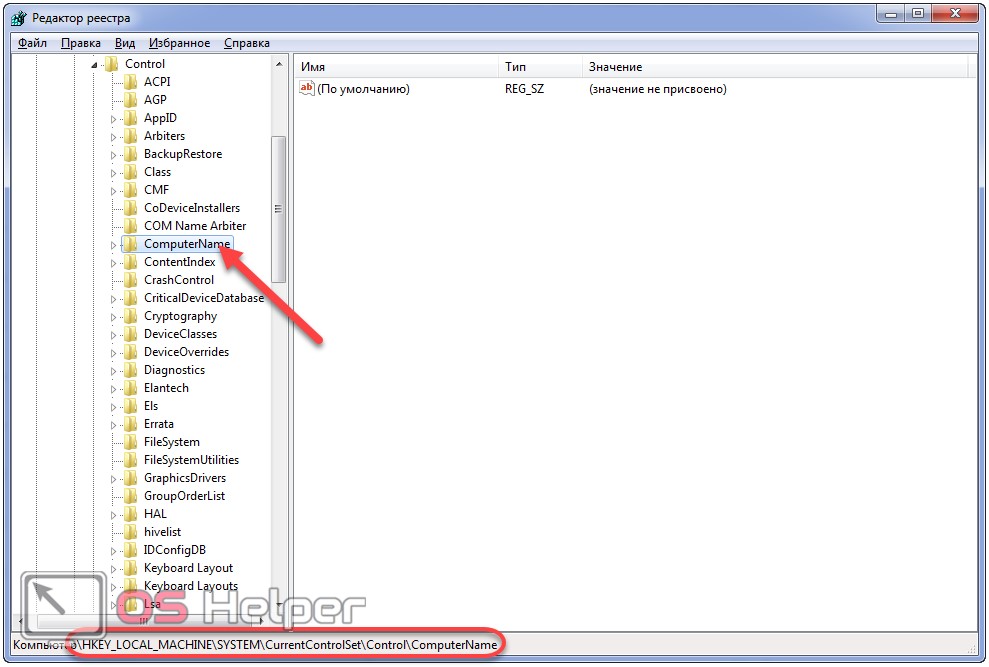
- Nyissa meg az „ActiveComputerName” mappát.
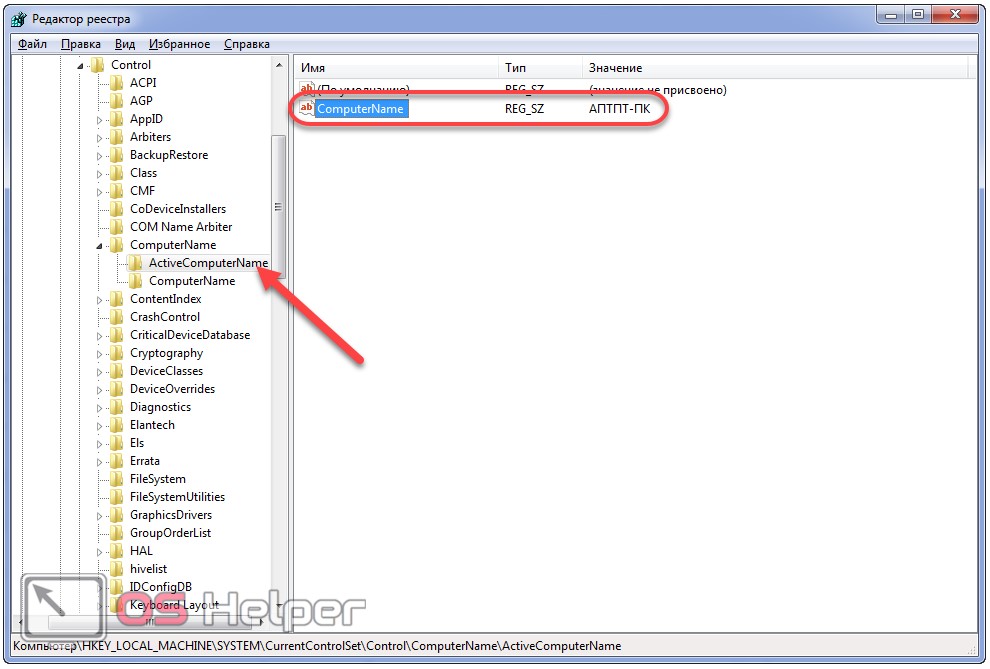
A „ComputerName” gomb a gép aktuális nevét tárolja. Semmilyen körülmények között nem nyúlunk hozzá. A „ComputerName” könyvtárban van egy hasonló kulcs új névvel, ha megváltozott. Ellenkező esetben a bejegyzések értékei azonosak lesznek.
- Nyissa meg a paraméterszerkesztő ablakot a „Számítógépnév” alatt, például a helyi menün keresztül.
![]()
- Adjon meg egy új nevet, kattintson az „OK” gombra, és indítsa újra.
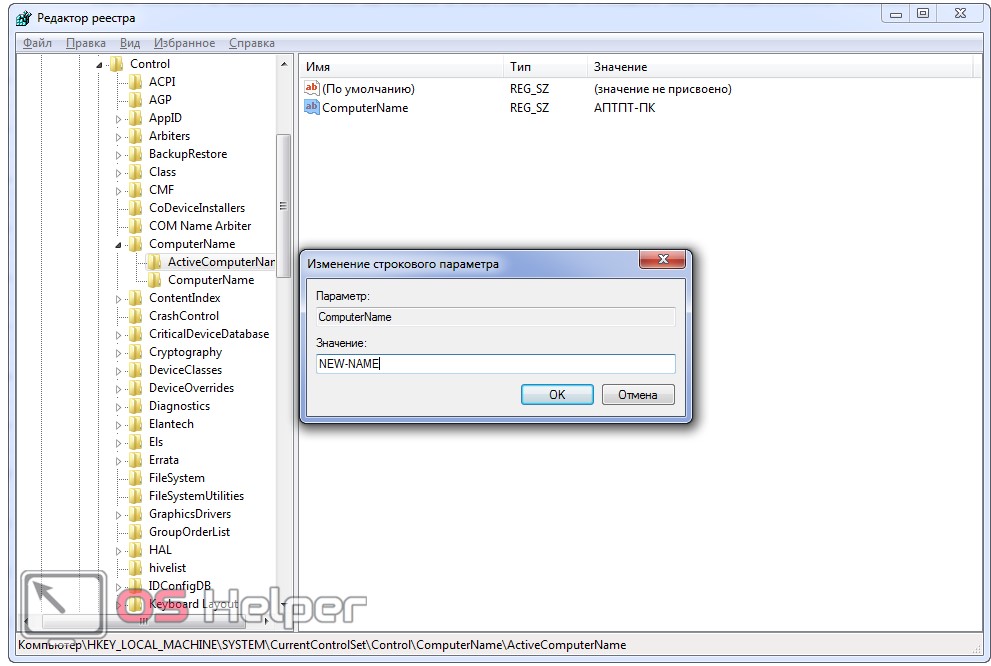
Megnéztük, mi a számítógépnév a Sevenben, hol található és hogyan változtatható meg különböző utak: a parancssoron, a beállításjegyzék-szerkesztőn és a rendszer tulajdonságain keresztül.
Videós utasítás
Javasoljuk, hogy nézze meg, hogyan nevezhet át számítógépet az alábbi videó első módszerével.



